Windows(R) XPのパソコンに、無線USBスティック子機(WL54TU)のドライバをインストールします。
無線USBスティック子機(WL54TU)に添付のCD-ROM(ユーティリティ集)が必要です。 |
|
| ■無線USBスティック子機(WL54TU)のドライバをインストールする |
| 1. |
Windows(R) XPを起動する |
| 2. |
無線USBスティック子機(WL54TU)に添付のCD-ROM(ユーティリティ集)をセットする
しばらくするとメニュー画面が表示されるので、メニュー画面を閉じてから手順3に進みます。
メニュー画面が表示されない場合は、そのまま手順3に進みます。 |
| 3. |
パソコンに無線USBスティック子機(WL54TU)を取り付ける |
| 4. |
[新しいハードウェアの検索ウィザードの開始]画面が表示される
|
|
※ |
[新しいハードウェアの検索ウィザード]画面が表示されない場合は、インストールが完了していますので、CD-ROMを取り出し手順16に進んでください。 |
|
※ |
OSのバージョンや、お使いになる環境により、4.(1)(2)の画面は、どちらかしか表示されない場合があります。 |
|
|
|
(1) |
次の画面が表示された場合は、 [いいえ、今回は接続しません]を選択して[次へ]をクリックする |
| |
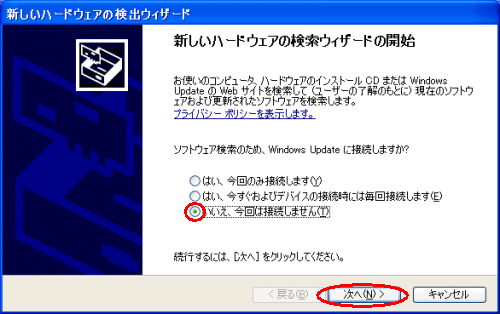 |
|
|
|
(2) |
次の画面が表示された場合は、「一覧または特定の場所からインストールする(詳細)」を選択して[次へ]をクリックする |
|
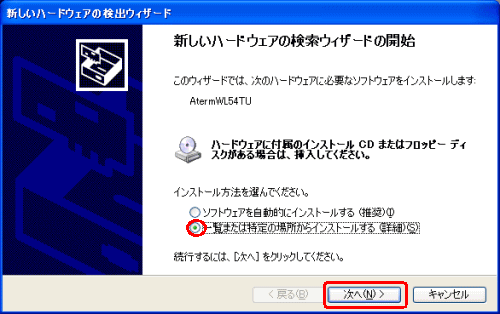 |
| |
|
| 5. |
「次の場所で最適のドライバを検索する」と「次の場所を含める」にチェックし、[参照]をクリックする |
| |
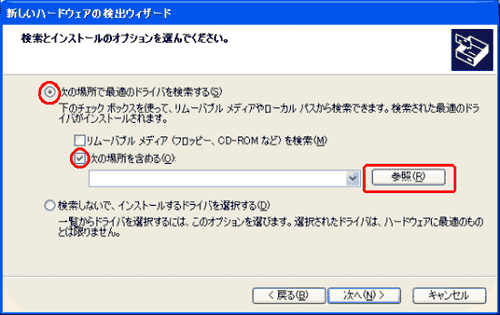 |
| |
|
| 6. |
CD-ROMドライブから「Drv」-「WinXP」を選択し、[OK]をクリックする |
| 7. |
[次へ]をクリックする |
| |
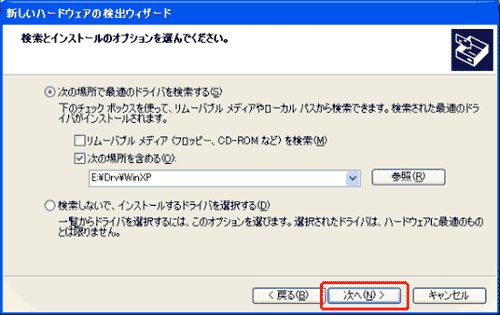
(この画面は、CD-ROMドライブ名がEの場合の例です。) |
| |
|
| 8. |
次の画面が表示されたときは、[続行]をクリックする |
| |
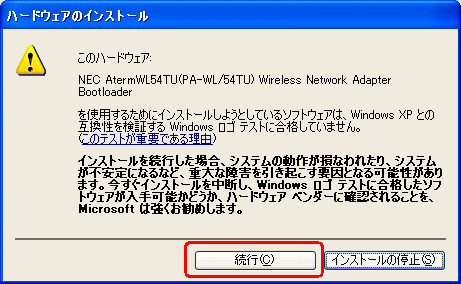 |
| |
|
| 9. |
[完了]をクリックする |
| |
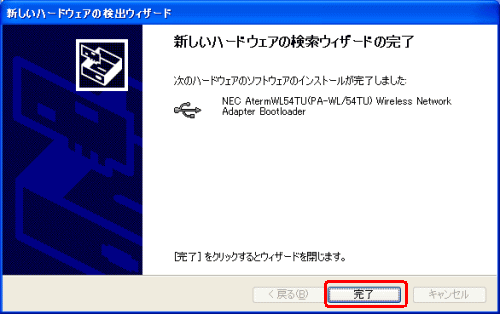 |
| |
|
| 10. |
「新しいハードウェアの検索ウィザードの開始]画面が表示される
|
|
※ |
OSのバージョンや、お使いになる環境により、10.(1)(2)の画面は、どちらかしか出ない場合があります。 |
|
|
|
(1) |
次の画面が表示された場合は、 [いいえ、今回は接続しません]を選択して[次へ]をクリックする |
|
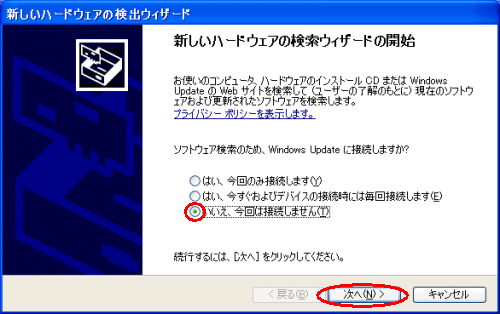 |
|
|
|
(2) |
次の画面が表示された場合は、「一覧または特定の場所からインストールする(詳細)」を選択して[次へ]をクリックする |
|
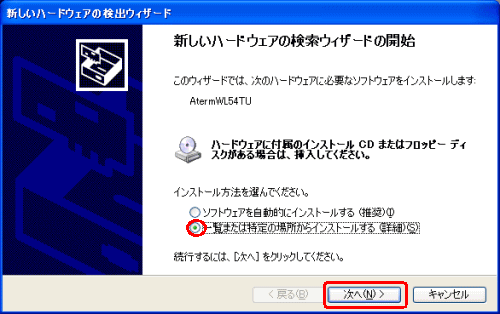 |
|
|
| 11. |
「次の場所で最適のドライバを検索する」と「次の場所を含める」にチェックし、参照先が手順6で選択した通りになっていることを確認する |
|
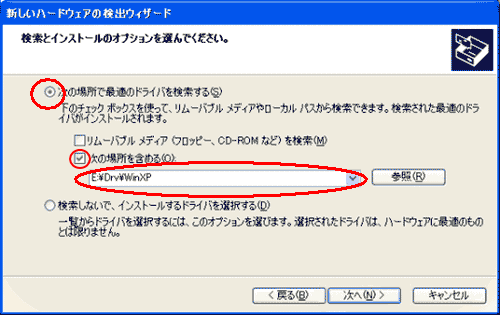 |
|
|
| 12. |
[次へ]をクリックする |
|
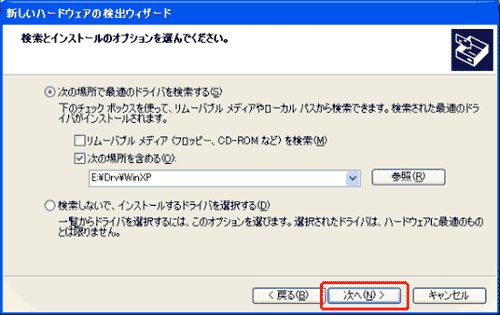
(この画面は、CD-ROMドライブ名がEの場合の例です。) |
|
|
| 13. |
次の画面が表示されたときは、[続行]をクリックする |
|
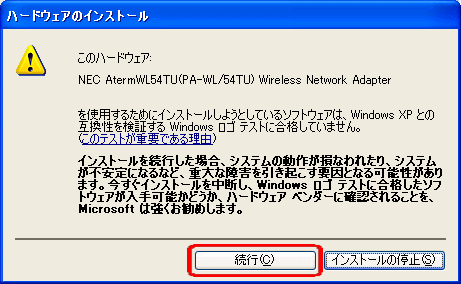 |
|
|
| 14. |
インストールが完了したら、[完了]をクリックする |
|
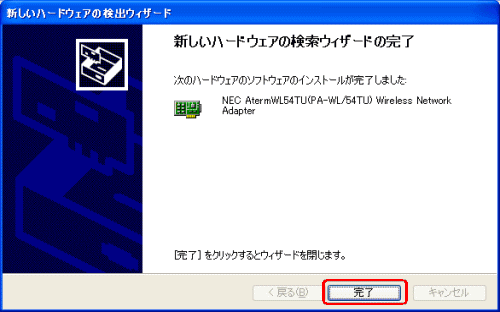 |
|
|
| 15. |
CD-ROMを取り出す |
|
インストールが完了すると画面右下の通知領域に、下のようなバルーンを表示しているアイコンが現れます(ただし、このバルーンはしばらく時間がたつと自動的に消えます)。
このアイコンは、Windows(R) XPの[ワイヤレスネットワーク接続]アイコンです。
まず次の手順16でWL54TUのドライバがインストールされていることを確認し、それからWL54TUの無線設定を行います。
 |
|
|
| ■ |
無線USBスティック子機(WL54TU)のドライバが正しくインストールされていることを確認する |
| 16. |
無線USBスティック子機(WL54TU)のドライバのインストールを確認する |
| |
| a. |
[スタート]-[マイコンピュータ]-[システム情報を表示する]をクリックする |
| |
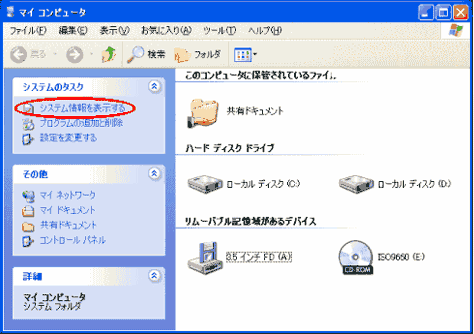 |
| |
|
| b. |
「ハードウェア」タブをクリックする
|
| c. |
[デバイスマネージャ]をクリックする
|
| |
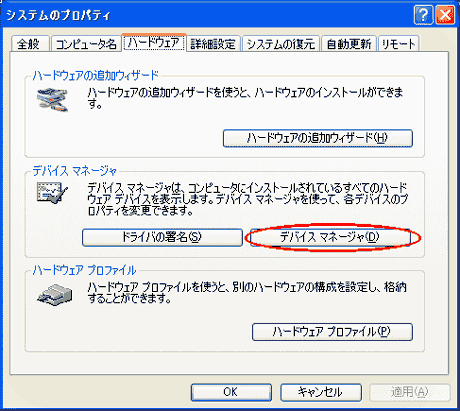 |
| d. |
[ネットワークアダプタ]をダブルクリックする
|
| e. |
[NEC AtermWL54TU(PA-WL/54TU) Wireless Network
Adapter]が、表示されていることを確認する |
| |
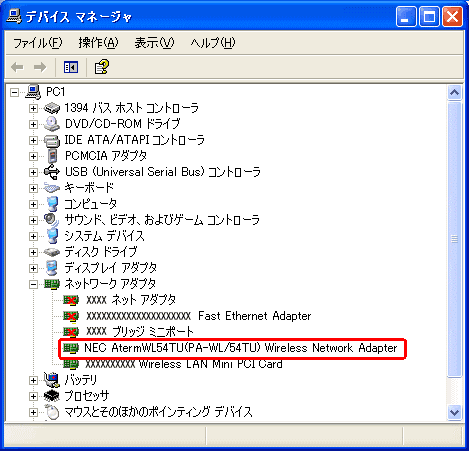 |
|
|
<こんなときには>
- 手順16-eで、[NEC AtermWL54TU(PA-WL/54TU) Wireless
Network Adapter]の頭に黄色い(!)が表示されたときは、ドライバが正しくインストールされていません。
いったんアンインストールしてから、インストールをやり直してください。
- 手順16-eで、他のネットワークアダプタが有効になっていると正しく動作しない場合があります。
このような場合には、[NEC AtermWL54TU(PA-WL/54TU)
Wireless Network Adapter]以外の不要なネットワークアダプタを右クリックし、[無効]を選択して無効にしてください。
|
| |
次に、無線USBスティック子機(WL54TU)の無線設定を行います。
WL54TUの無線設定には、下記の2つの方法があります。
サテライトマネージャでは、暗号化方式として64bitWEP/128bitWEPのほか、152bitWEP、WPA-PSK(TKIP)、WPA-PSK(AES)も使用できます。
Windows(R) XP の[ワイヤレスネットワーク接続]では、64bitWEP/128bitWEPのみとなります。
ただし、Windows(R) XP (Service Pack2)搭載のパソコンの場合のみ、WPA-PSK(TKIP)、WPA-PSK(AES)モードをご利用になれます。 |
| |
|
[サテライトマネージャを使用する場合] |
サテライトマネージャを使用する場合は、下記のどちらかの設定を行ってください。
- Windows(R) XP の[ワイヤレスネットワーク接続]を「使用しない」に設定する
- サテライトマネージャの「詳細設定」タブで、「Windows
XP のワイヤレスネットワーク設定を無効にする」にする
|
| 1. |
タスクトレイにあるサテライトマネージャのアイコンを右クリックし、ポップアップメニューから[プロパティ]をクリックする |
| |
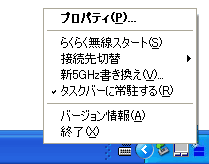 |
| |
|
| 2. |
[詳細設定]タブをクリックし、[Windows XPのワイヤレスネットワーク設定を無効にする]にチェックを入れる
|
| |
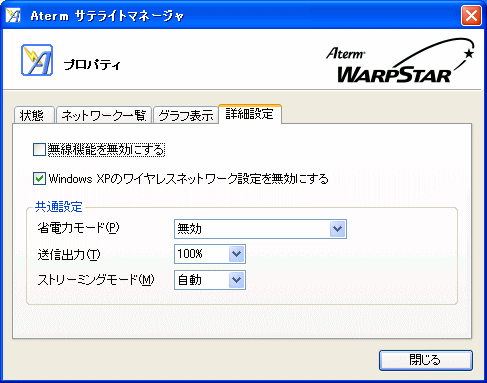 |
| |
|
| 3. |
サテライトマネージャで設定および確認をする |
| |
| (1) |
タスクトレイの[サテライトマネージャ]アイコンを右クリックし[プロパティ]を選択する
| ※ |
タスクトレイにアイコンがない場合は、[スタート]-[すべてのプログラム]-[AtermWARPSTARユーティリティ]-[サテライトマネージャ]をクリックしてください。 |
|
| (2) |
ネットワーク名(SSID)や暗号化を設定する場合は、[ネットワーク一覧]タブでネットワーク名(SSID)を選択し[親子同時設定]または、[設定]をクリックし設定する

|
| (3) |
[状態]タブをクリックする
無線の接続状態が表示されます。
接続状態が「強い」、または「普通」の範囲の速度になっていることを確認してください。
 |
|
|
<お知らせ>
- ネットワーク名(SSID)の設定や暗号化の設定についての詳細は、サテライトマネージャを参照して設定してください。
|
| |
| [Windows(R) XPの[ワイヤレスネットワーク接続]を使用する場合] |
|
|
